Win8系统触摸板关不了怎么办
发布时间:2018-01-27 16:02:59 浏览数:
触摸板是笔记本上的标准配置,许多用户对于触摸板不是很喜爱,因为使用键盘的时候经常会触碰到,导致有时操作失误。那么如何关闭触摸板呢?其实很简单,下面小编来为大家详细介绍一下win8系统关闭触摸板的方法。
操作步骤:
1、按下“Win + X”组合键或者右键点击“开始”按钮打开快捷键菜单,选择“控制面板”。
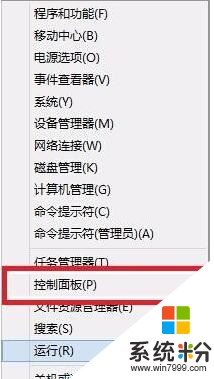
2、把“查看方式”设置为“大图标”或者“小图标”,双击打开“鼠标”。
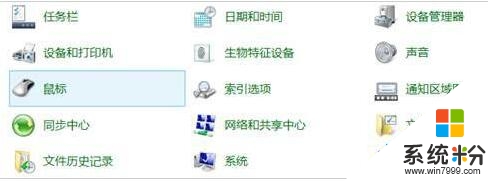
3、在鼠标属性中切换至“UltrNav”选项卡,勾选上“启用TouchPad”,取消“启用TouchPad”前面的勾,点击“确定”。
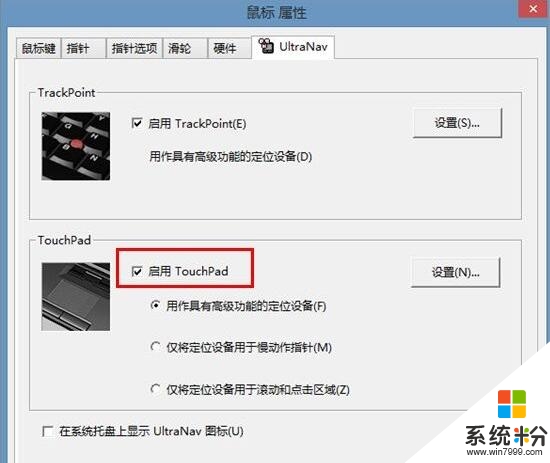
4、如果是采用新型五键触摸板机型的电脑(例如T431s、X230s、S3、S5等),可以在鼠标属性设置中,切换到“ThinkPad”选项卡,取消“启用TouchPad”前面的勾,点击“确定”。
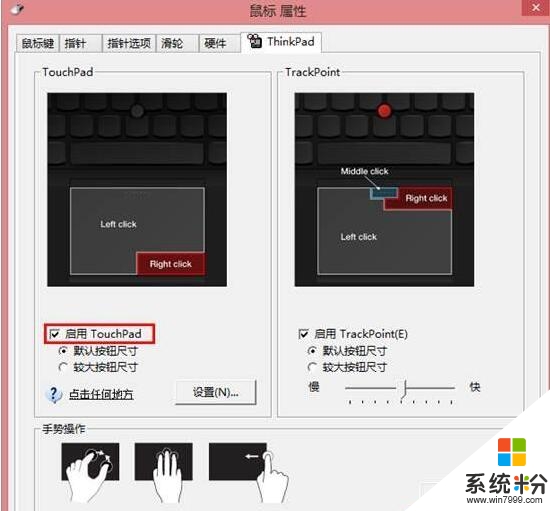
以上就是win8系统关闭触摸板的方法,此方法是针对ThinkPad笔记本,所以大家正好是这款笔记本的话,那就可以按照教程方法来关闭触摸板了。